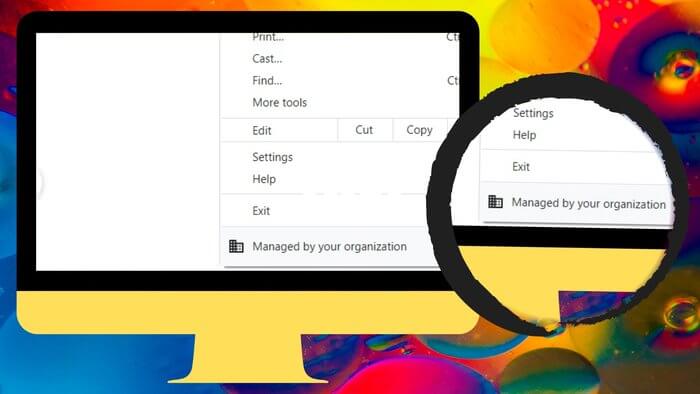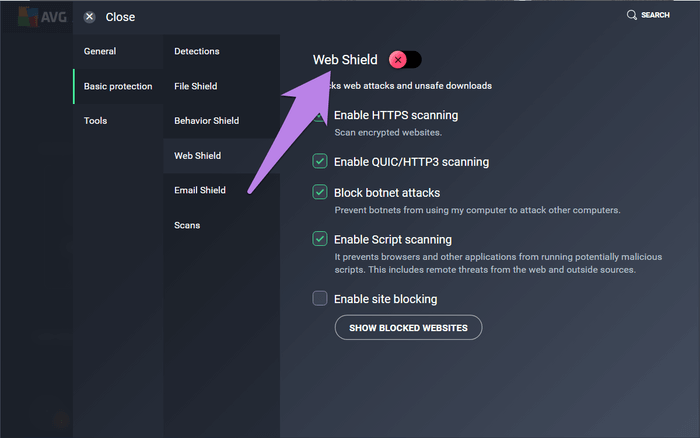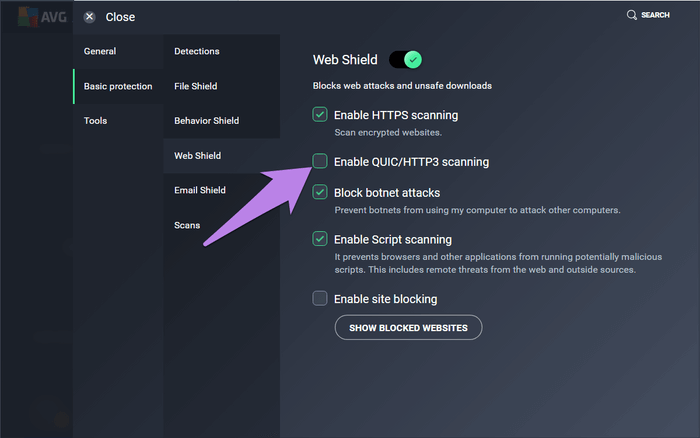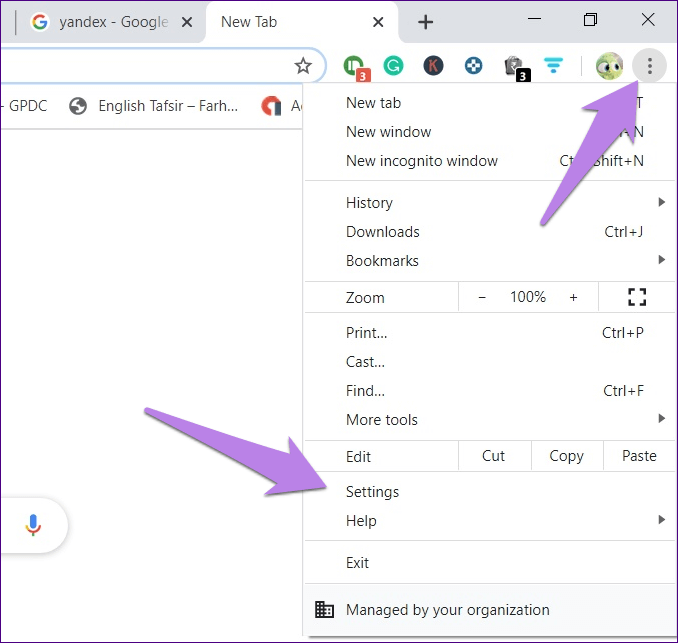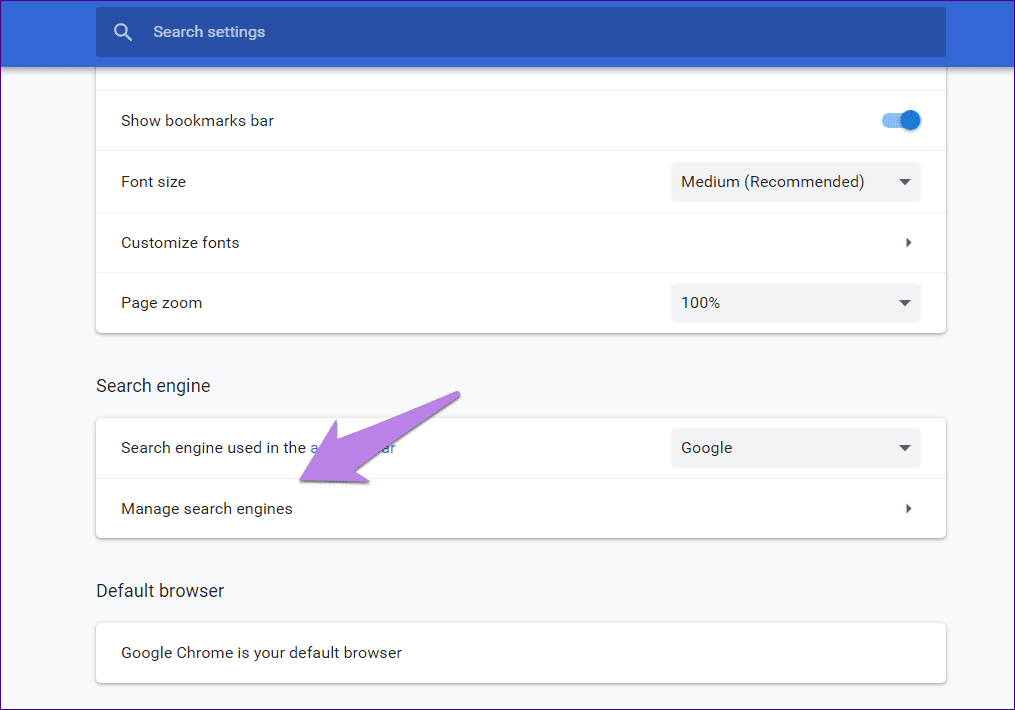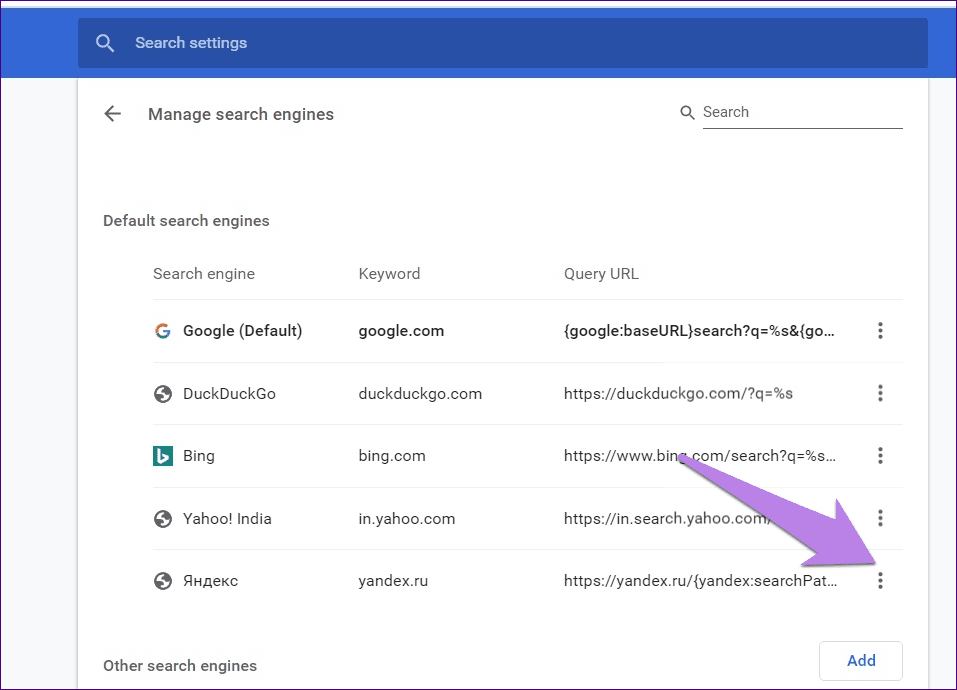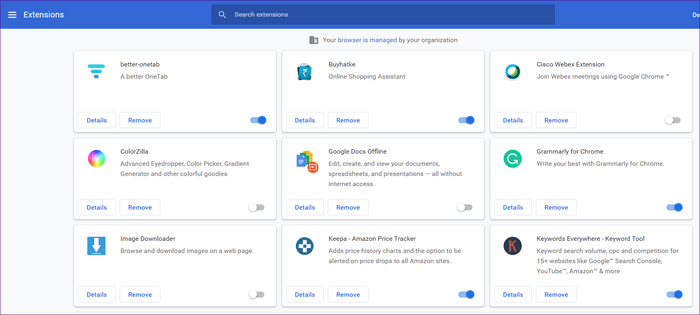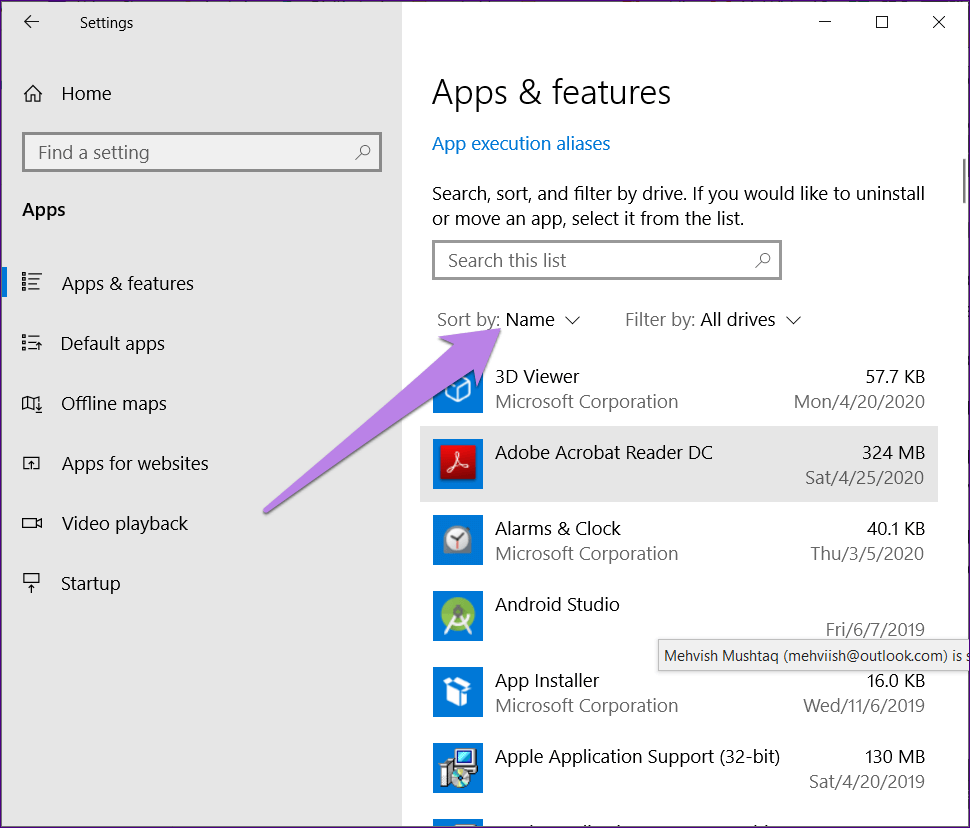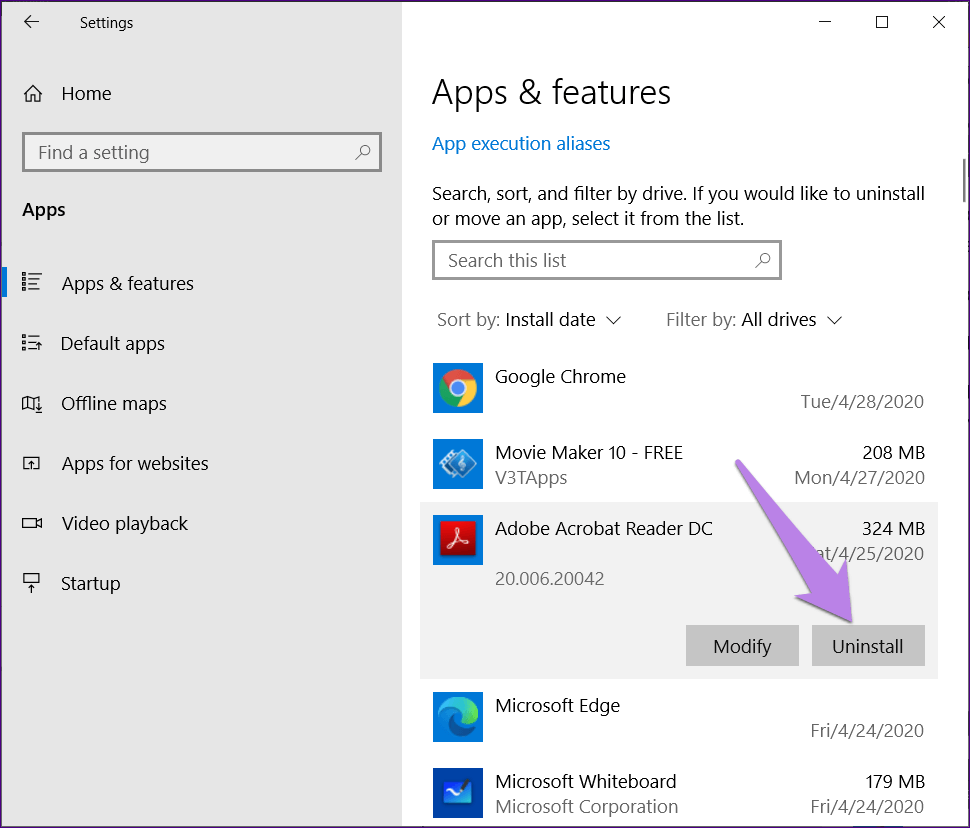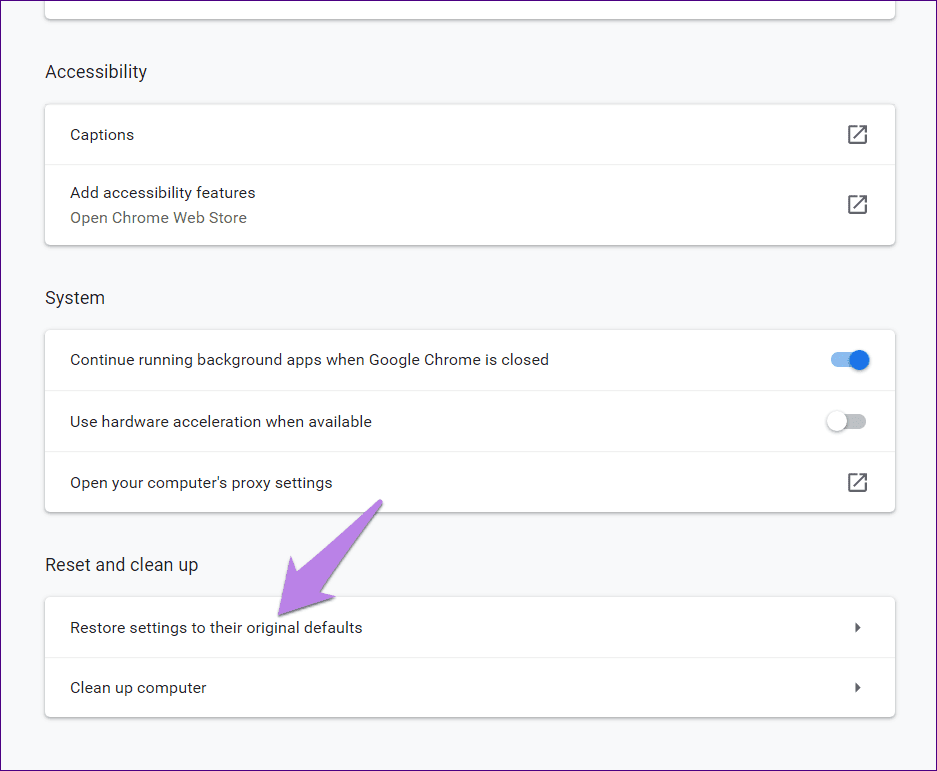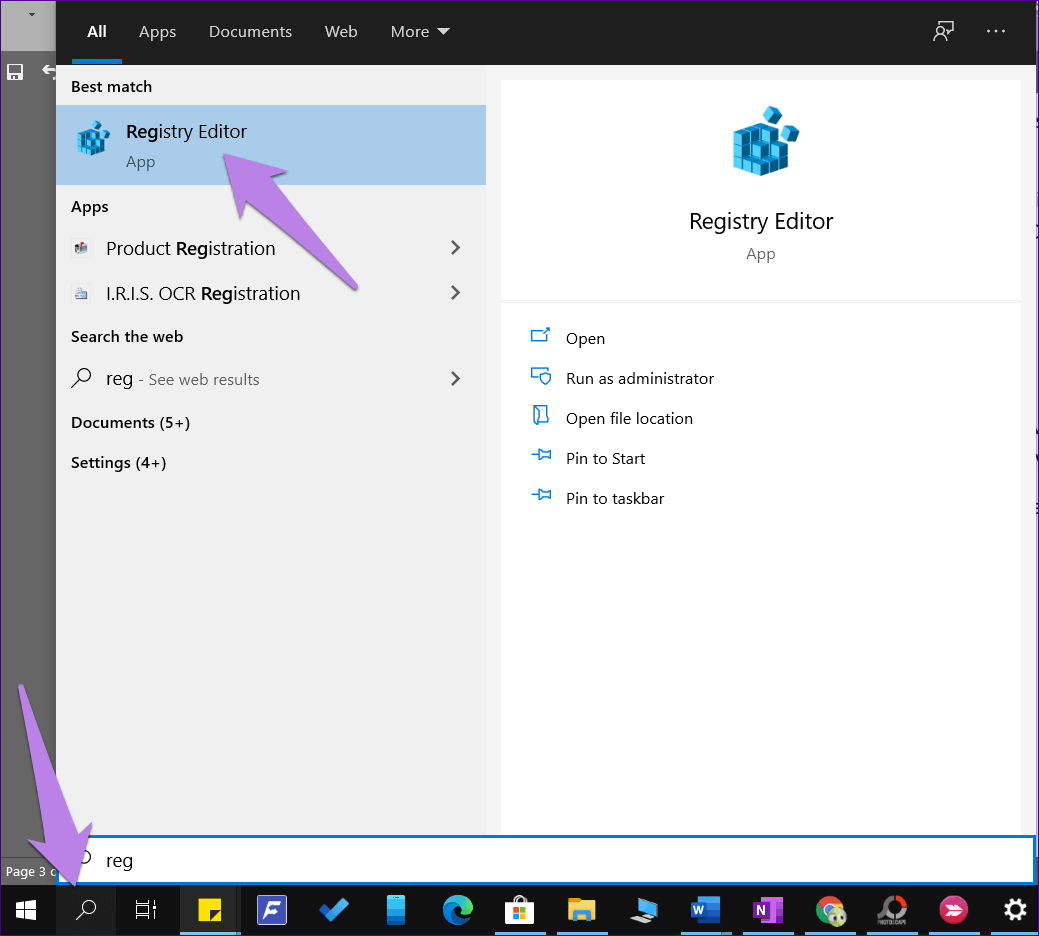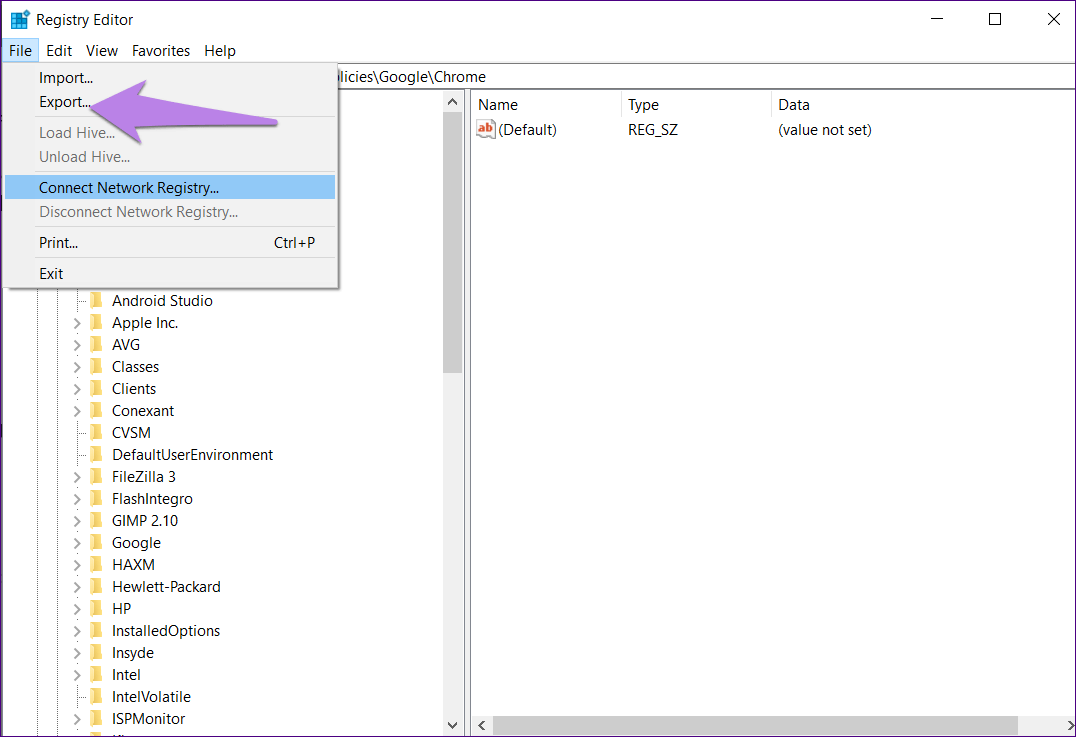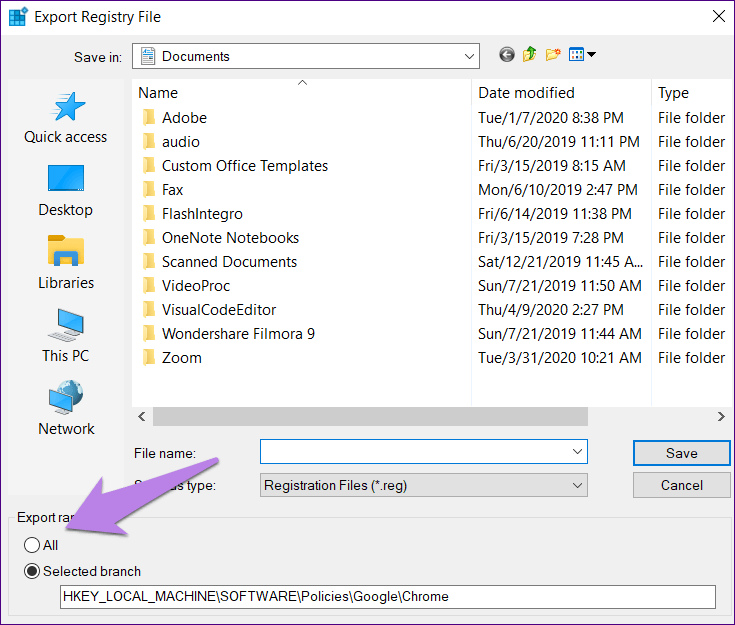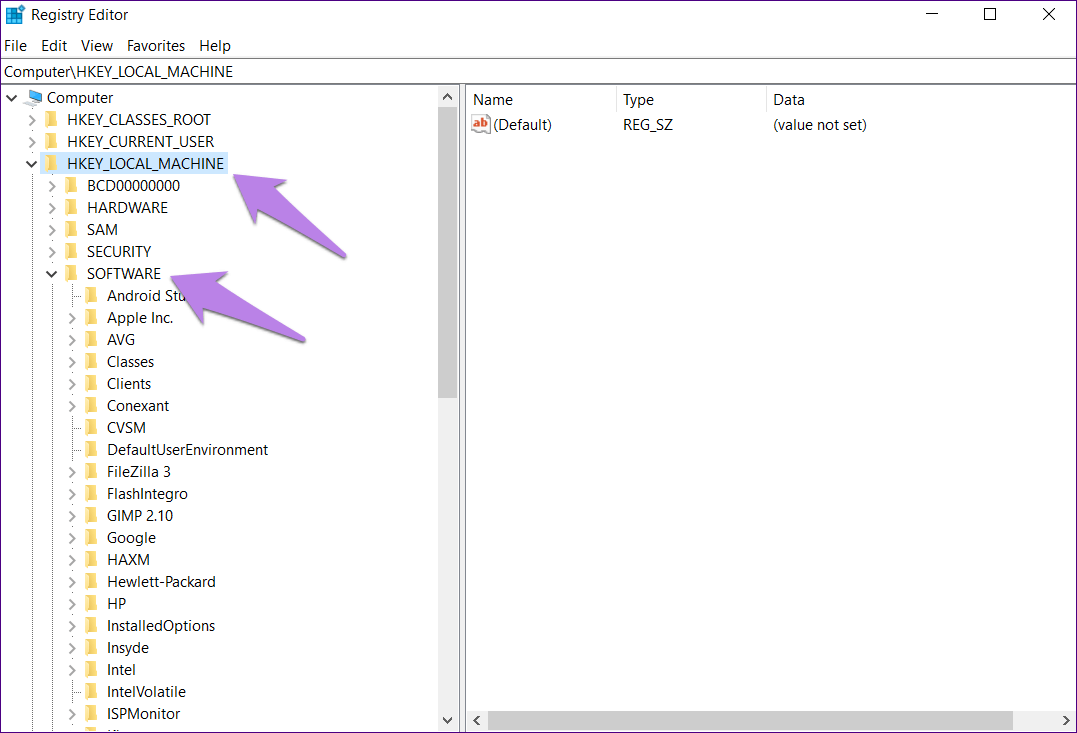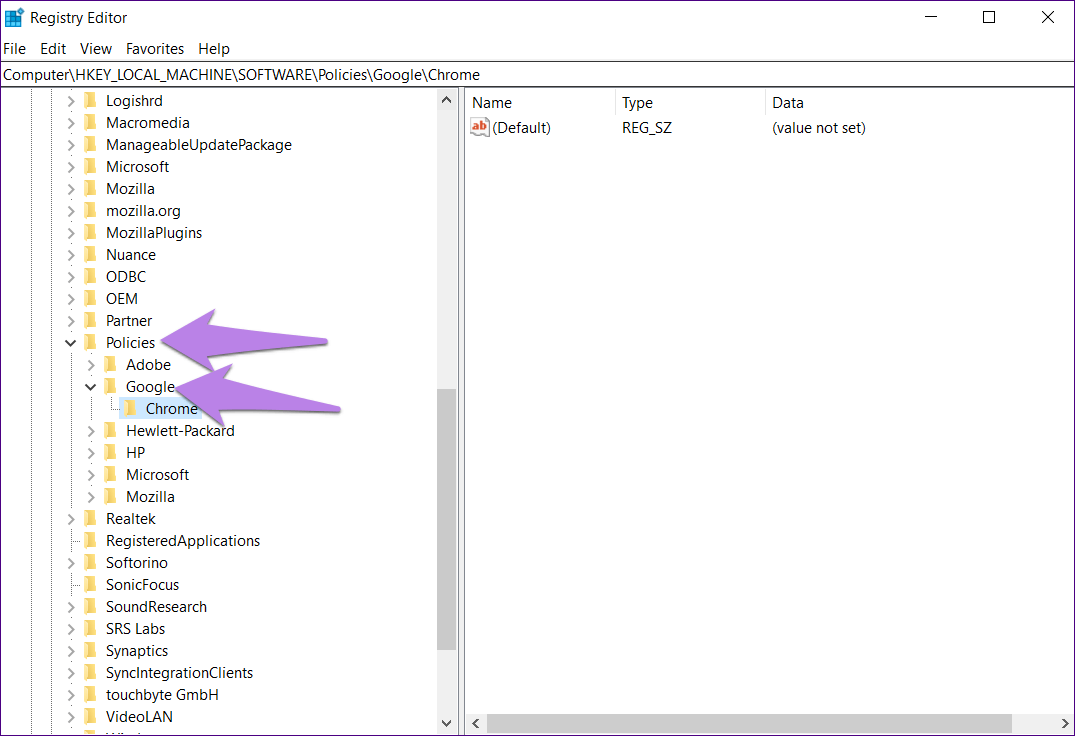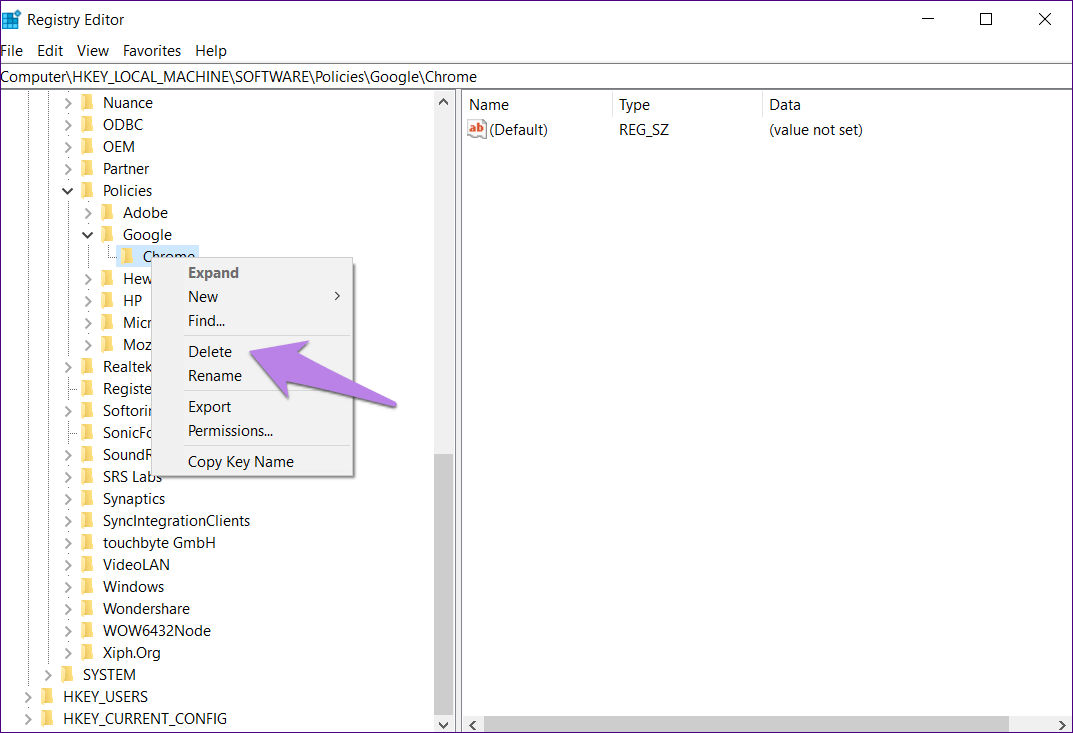6 beste Möglichkeiten zum Entfernen der verwalteten Organisation aus Chrome unter Windows
Kürzlich beim Surfen im Internet über Chrome auf Ihrem Computer Windows 10 Mein Antivirus hat ein Update erhalten. Es forderte mich auf, den Computer neu zu starten, um das Update abzuschließen. Als ich neu gestartet habe, war ich überrascht, dass mein Google Chrome jetzt im Einstellungsmenü "Von Ihrer Organisation verwaltet" anzeigt. Zum Glück konnte ich Ihre von der Organisation verwaltete Nachricht auf meinem Computer mit stundenlanger Arbeit und dem Ausprobieren einiger empfohlener Lösungen loswerden. Also habe ich diejenigen zusammengestellt, die für mich und viele andere funktioniert haben.
Jeder sollte sich Sorgen machen, wenn er ein Zeichen bemerkt.“Von Ihrer Organisation verwaltetPlötzlich im Chrome-Browsermenü. Sie fragen sich vielleicht, ob Chrome gehackt wurde. Ich hoffe nicht, und lassen Sie uns das mit unseren Lösungen verstehen.
Sehen wir uns an, warum Sie die Meldung "Von Ihrer Organisation verwaltet" erhalten und wie Sie sie von Ihrem Windows-PC entfernen können.
Warum sehen Sie die Meldung „Von Ihrer Organisation verwaltet“
Google hat einen Mechanismus implementiert, mit dem Unternehmensbenutzer sehen können, wann das Unternehmen Chrome ausführt. Dies ist ihre IT-Abteilung. Richtlinien durchsetzen Gefällt mir deaktivieren Inkognito-Modus oder Gastkonten. Wenn Ihre Chrome-Einstellung durch eine solche Richtlinie gesteuert wird, werden Sie in Google Chrome ab Version 73 darüber informiert. Politik kann hinzugefügt werden Von einer Organisation wie Ihrem Arbeitsplatz oder Ihrer Schule.
Mit Hilfe von Richtlinien kann der Administrator die Funktionalität von Chrome ändern, dh die Funktionsweise des Browsers auf Ihrem Computer. Richtlinien sind nützlich für Organisationen, die die Funktionsweise von Chrome für alle Mitarbeiter verwalten müssen. Wenn also eine Richtlinie für Chrome geändert wurde, wird diese Meldung angezeigt. Sie können die aktiven Richtlinien in Chrome überprüfen, indem Sie zu . gehen chrome://policy/. Auf dieser Seite wird eine durchgesetzte Richtlinie unter der Überschrift Chrome-Richtlinien angezeigt.
Diese Nachricht war für Chrome-Nutzer sinnvoll, die bereits von ihrer Organisation verwaltet wurden. Für sie ist die Nachricht legitim und kein Grund zur Sorge. Aber was ist mit regelmäßigen Benutzern wie mir? Warum haben Sie die Nachricht gesehen?
Heimcomputerbenutzer sehen diese Meldung, wenn Chrome-Erweiterung Oder Software von Drittanbietern, insbesondere Antiviren- oder Malware, die als Standardsuche fungiert, die die Kontrolle über Chrome übernimmt und Chrome-Funktionen wie Suchmaschine, Homepage usw. ändert. Sie kennen den Grund für die Spam-Nachricht. Sehen wir uns die verschiedenen Möglichkeiten zum Entfernen an.
1. Überprüfen Sie Ihre Antivirus-Einstellungen
Wenn Ihr System von keiner Organisation verwaltet wird, ist der Großteil Ihrer Antivirensoftware für diese Art von Nachricht im Chrome-Browser verantwortlich. Antivirus aktiviert den Web-Shield-Schutz und aktiviert so Web-Sicherheitsfunktionen in Ihrem Browser. Deshalb sehen Sie die Meldung. Auf meinem Computer verwende ich AVG Antivirus und Folgendes habe ich herausgefunden, nachdem ich damit herumgespielt habe.
Es gibt zwei Möglichkeiten, es zu beheben. Zunächst können Sie den Web-Shield-Schutz in Ihren Antivirus-Einstellungen deaktivieren. Als nächstes müssen Sie Chrome über den Task-Manager auf Ihrem Windows-PC beenden. Wenn Chrome diese Nachricht nicht mehr anzeigt, ist wahrscheinlich das Web Shield für die Nachricht verantwortlich. Da Sie nun wissen, dass es sich um das Web-Shield handelt und es sicher zu verwenden ist, können Sie das Web-Shield erneut aktivieren.
Zweitens können Sie versuchen, die QUIC/HTTP3-Scan-Einstellung in Ihrem Antivirenprogramm zu deaktivieren. Es befindet sich normalerweise in der Web-Shield-Einstellung beliebter Antivirenanwendungen wie AVG, Avast usw.
2. Entfernen Sie die unbekannte Suchmaschine
Manchmal fügt Software von Drittanbietern hinzu Neue Suchmaschine für Chrome-Browser. Auch wenn es sich nicht um die Standardsuchmaschine handelt, führt das Hinzufügen zum Browser mit App-Steuerung von Drittanbietern zur Verwaltung durch die Nachricht Ihrer Organisation.
Sie müssen es also aus der Liste der Suchmaschinen entfernen. So geht's.
Schritt 1: einschalten Google Chrome auf deinem Computer. tippen Sie auf Drei-Punkte-Symbol oben und gehe zu die Einstellungen.
Schritt 2: Scrolle nach unten und tippe auf Suchmaschinenverwaltung.
Schritt 3: Wenn Sie eine verdächtige Website sehen, klicken Sie auf das Symbol mit den drei Punkten daneben und wählen Sie Entfernen aus der Liste.
Schritt 4: nah dran Chrome vielversprechend Schalte den Computer ein.
3. Plugins prüfen
Eine Chrome-Erweiterung kann auch die Ursache für eine von Ihrer Organisation verwaltete Nachricht sein. Sie müssen die Erweiterungen deaktivieren und prüfen, ob eine davon verantwortlich ist. Öffnen Sie dazu Chrom: // Erweiterungen / in Chrome. Deaktivieren Sie kürzlich installierte Erweiterungen oder Erweiterungen, die Sie für verdächtig halten, indem Sie den Schalter daneben deaktivieren.
Tipp: So entfernen Sie Chrome-Erweiterungen Permanent.
4. Überprüfen Sie kürzlich installierte Apps
Sie sollten sich auch die Apps ansehen, die kürzlich installiert oder aktualisiert wurden. Möglicherweise ist jemand für eine Nachricht verantwortlich, die von Ihrer Organisation verwaltet wird.
Gehen Sie folgendermaßen vor, um kürzlich installierte oder aktualisierte Apps auf einem Windows-PC zu finden:
Schritt 1: Öffnen Sie Einstellungen auf Ihrem Windows-PC und gehen Sie zu Anwendungen.
Schritt 2: Sie finden eine Liste der installierten Anwendungen. Klicken Sie auf den kleinen Pfeil neben Sortieren nach und wählen Sie das Installationsdatum. Kürzlich aktualisierte Apps werden oben angezeigt.
Schritt 3: Wenn Sie eine verdächtige App sehen, klicken Sie darauf und klicken Sie auf die Schaltfläche Deinstallieren. Wenn es sich um eine bekannte App handelt, überprüfen Sie deren Einstellungen und prüfen Sie, ob neue Funktionen hinzugefügt wurden, die Chrome beeinträchtigen könnten.
5. Chrome-Einstellungen zurücksetzen
kann dir helfen Chrome-Einstellungen zurücksetzen Der Computer verfügt auch über vom Unternehmen verwaltete Nachrichten. Dadurch werden Ihre Passwörter und der Browserverlauf nicht gelöscht. In unserer ausführlichen Anleitung erfahren Sie, was passiert, wenn Sie die Chrome-Einstellungen zurücksetzen.
Um Chrome zurückzusetzen, gehen Sie zu Chrome-Einstellungen. Scrollen Sie in den Chrome-Einstellungen nach unten und klicken Sie auf Erweitert. Scrollen Sie erneut nach unten und tippen Sie auf Einstellungen auf ihre ursprünglichen Werte wiederherstellen. Bestätigen Sie auf dem nächsten Bildschirm.
6. Löschen Sie den Chrome-Registrierungsschlüssel
Sie können auch versuchen, Chrome-Registrierungsschlüssel zu löschen, um eine von Ihrer Organisation verwaltete Nachricht zu entfernen. Vor dem Löschen sollten Sie jedoch eine Sicherungskopie Ihrer Registrierung erstellen.
Hinweis: Bitte führen Sie diesen Schritt nur aus, wenn keine der oben genannten Lösungen funktioniert hat.
Unten sind die Schritte im Detail.
Schritt 1: Art regedit في Windows-Suche befindet sich in der Taskleiste. Klicken محرر التسجيل aus den Suchergebnissen.
Schritt 2: Klicken Sie auf Datei und wählen Sie Exportieren aus dem Menü.
Schritt 3: Wählen Sie alles im Exportbereich aus und speichern Sie es an Ihrem bevorzugten Speicherort. Dadurch wird eine Sicherungskopie Ihrer Registrierung erstellt.
Schritt 4: Um nun die Registrierung zu ändern, erweitern Sie HKEY_LOCAL_MACHINE im linken Bereich. Erweitern Sie dann das Programm.
Schritt 5: Scrollen Sie nach unten und erweitern Sie die Richtlinien, die Google befolgt.
Schritt 6: Klicken Sie mit der rechten Maustaste auf Chrome und wählen Sie Löschen aus dem Menü. Starte deinen Computer neu.
Auf Wiedersehen unerwünschte Nachricht
Die neuesten Antivirus-Updates sind hauptsächlich für eine Nachricht verantwortlich, die von Ihrer Organisation in Chrome verwaltet wird. Wir hoffen, dass eine der oben genannten Lösungen auch für Sie funktioniert.